小伙伴们你们知道Animate如何绘制拼图动画呢?今天小编很乐意与大家分享Animate制作拼图动画方法,感兴趣的可以来了解了解哦。
Animate如何绘制拼图动画?
1、打开Animate软件,因为要制作动画,所以选择Actionscript3.0文档。
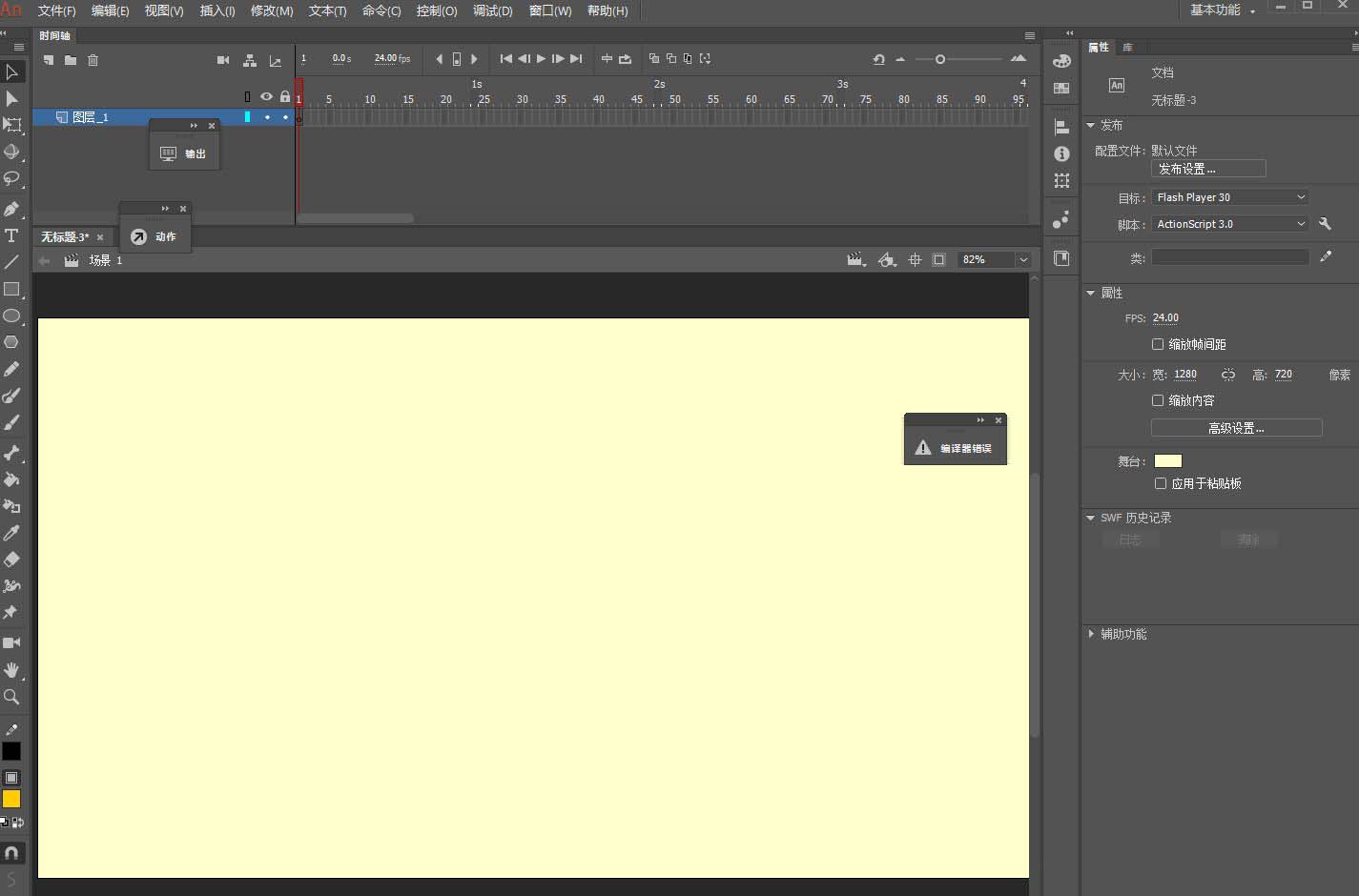
2、将图片导入到舞台中,如图。

3、使用鼠标右键单击图片,在菜单中选择分离,也可以使用ctrl+b。
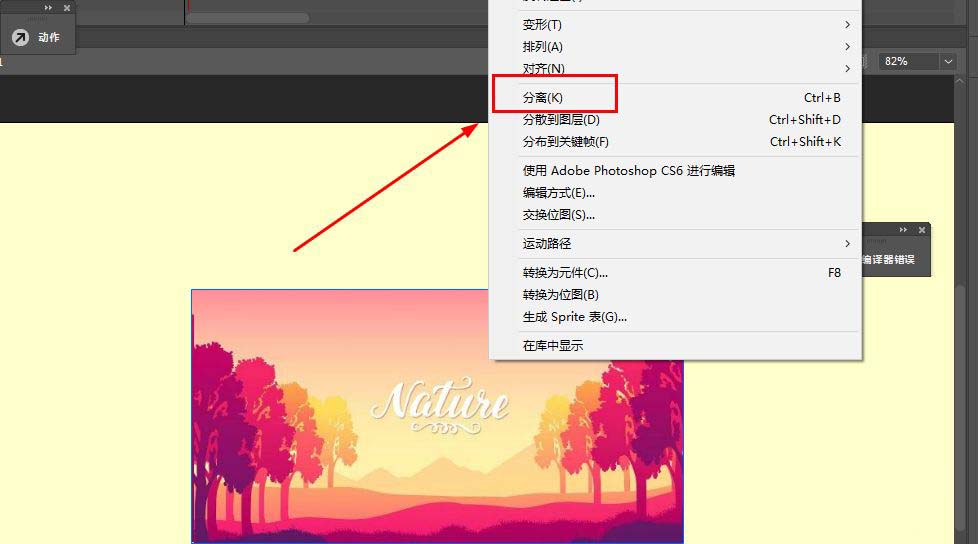
4、在工具栏中找到线条工具,设置打开对象模式。
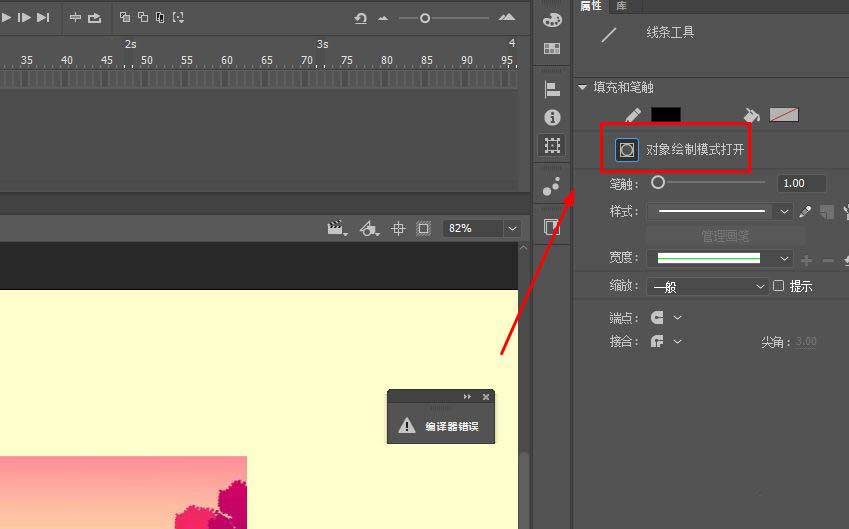
5、在图片上绘制线条,如图。
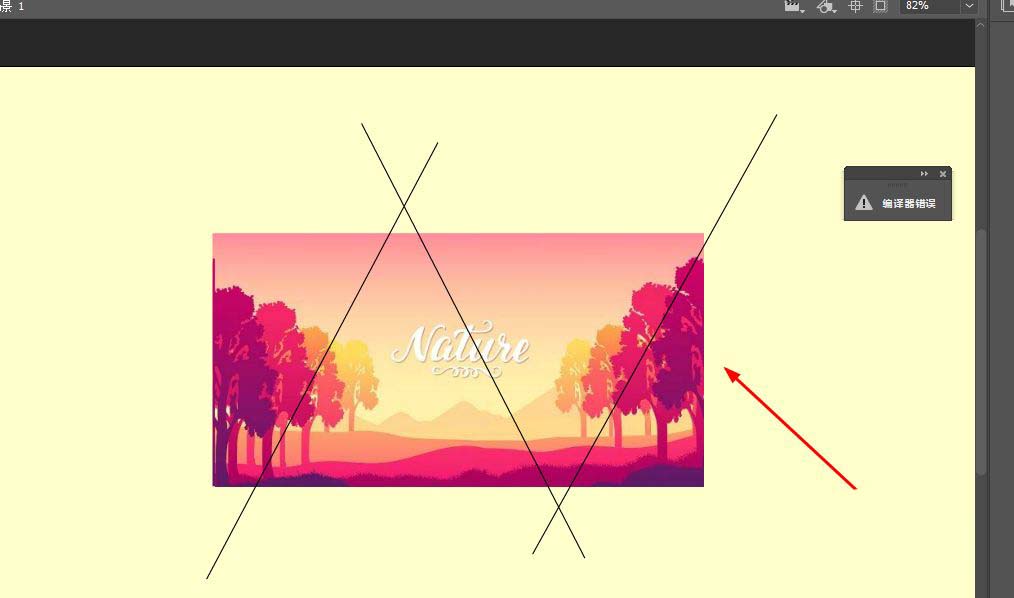
6、全选所有的线条,同样分离。
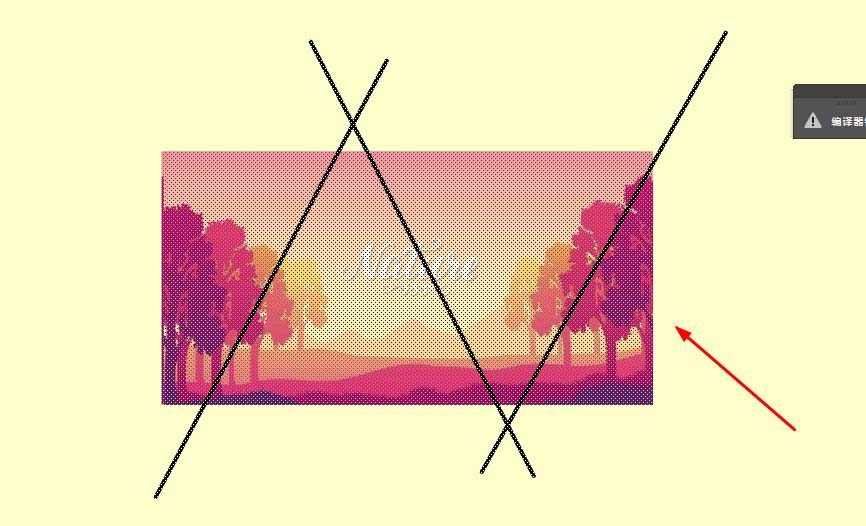
7、分别将图块转换为元件,这里选择图形元件。
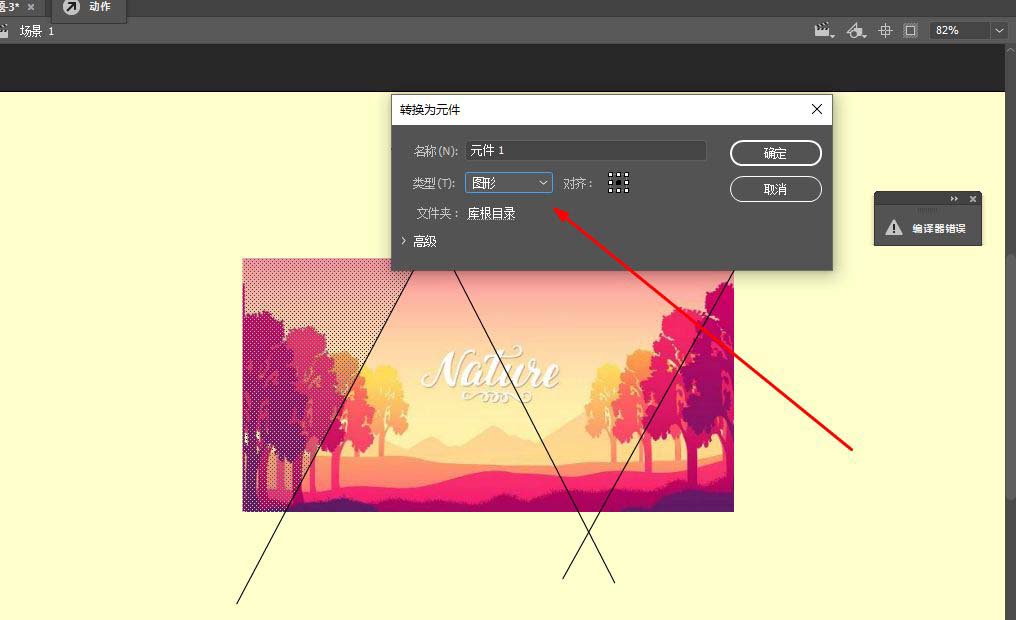
8、转换完成后,鼠标选择后右键选择分散到图层。
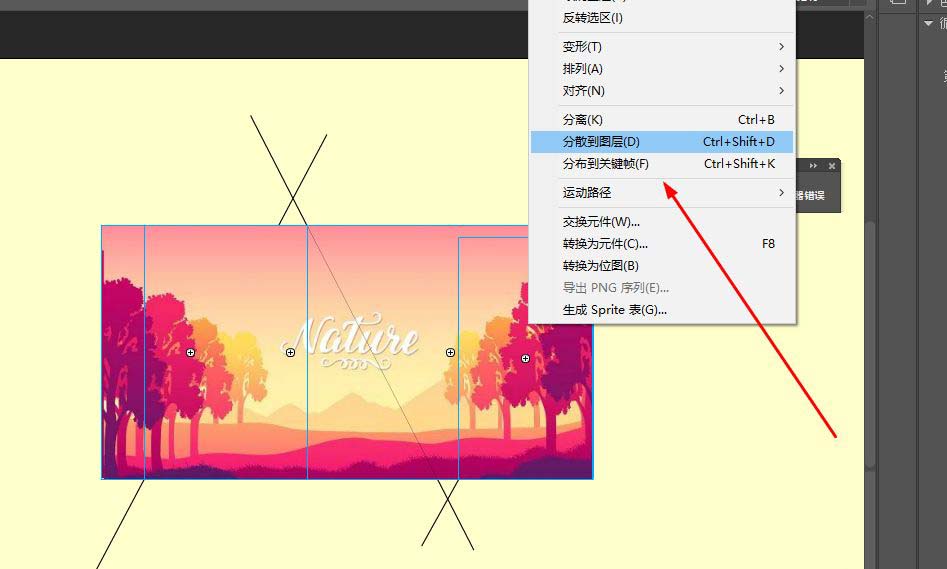
9、在时间轴插入关键帧,制作传统补间动画,如图。
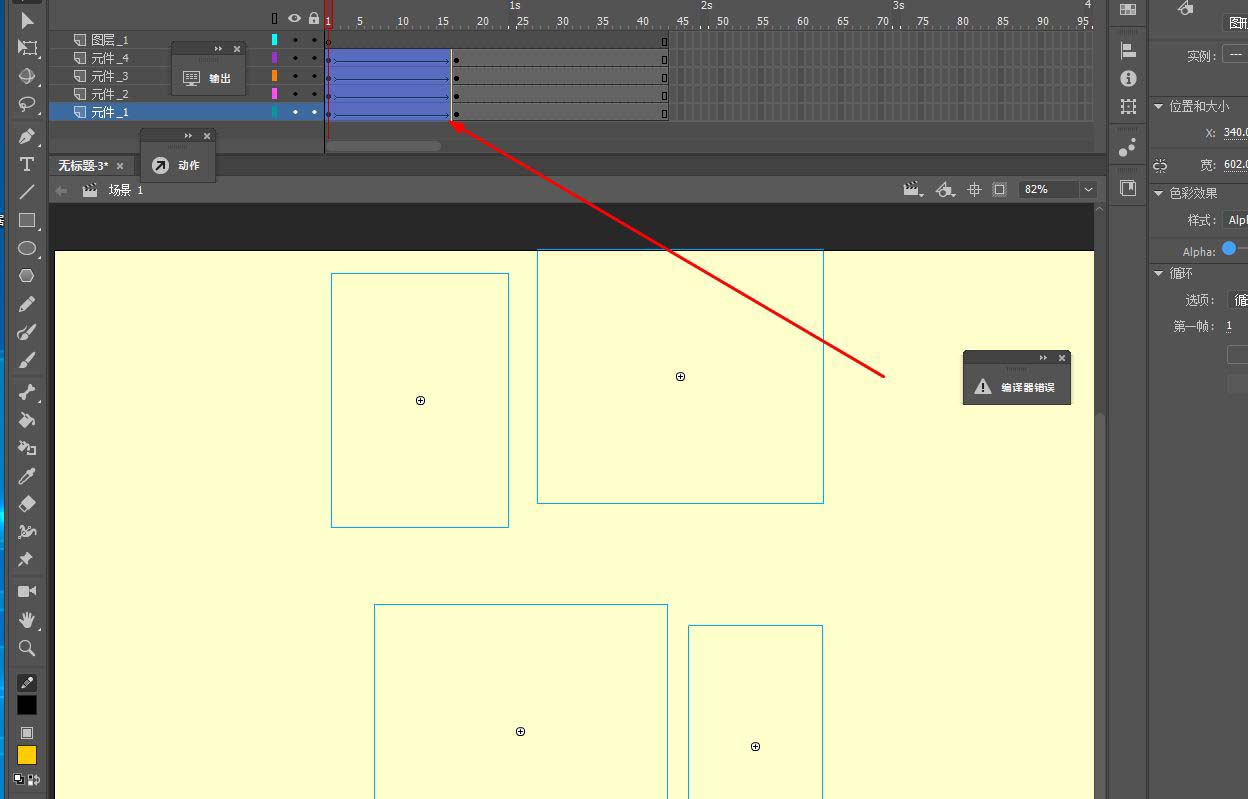
10、最后调整时间轴,让动画依次播放就可以了。
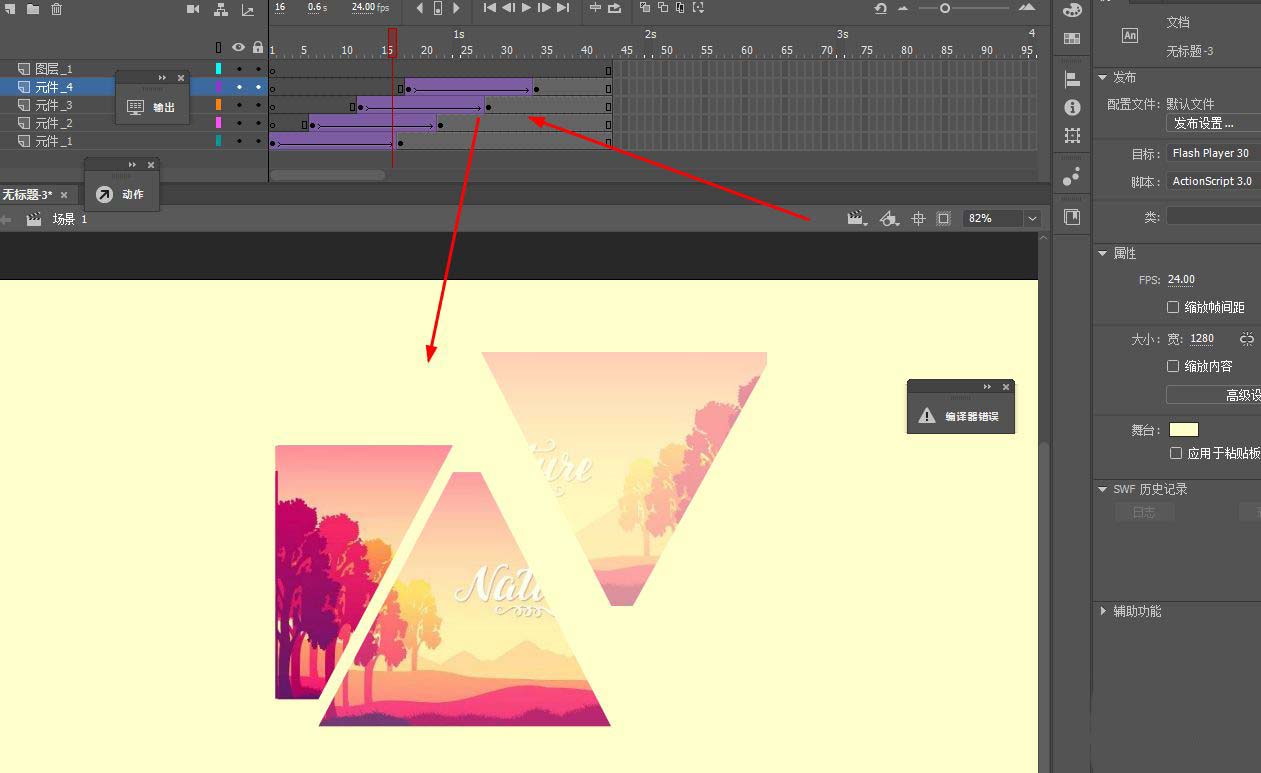






























































 营业执照公示信息
营业执照公示信息